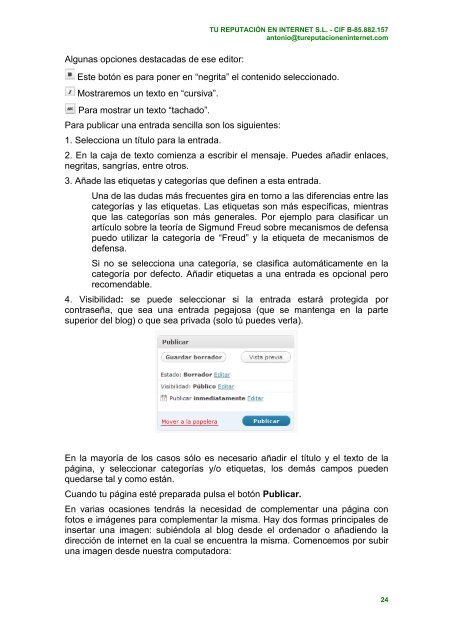TUTORIAL DE WORDPRESS
You also want an ePaper? Increase the reach of your titles
YUMPU automatically turns print PDFs into web optimized ePapers that Google loves.
TU REPUTACIÓN EN INTERNET S.L. - CIF B-85.882.157<br />
antonio@tureputacioneninternet.com<br />
Algunas opciones destacadas de ese editor:<br />
Este botón es para poner en “negrita” el contenido seleccionado.<br />
Mostraremos un texto en “cursiva”.<br />
Para mostrar un texto “tachado”.<br />
Para publicar una entrada sencilla son los siguientes:<br />
1. Selecciona un título para la entrada.<br />
2. En la caja de texto comienza a escribir el mensaje. Puedes añadir enlaces,<br />
negritas, sangrías, entre otros.<br />
3. Añade las etiquetas y categorías que definen a esta entrada.<br />
Una de las dudas más frecuentes gira en torno a las diferencias entre las<br />
categorías y las etiquetas. Las etiquetas son más específicas, mientras<br />
que las categorías son más generales. Por ejemplo para clasificar un<br />
artículo sobre la teoría de Sigmund Freud sobre mecanismos de defensa<br />
puedo utilizar la categoría de “Freud” y la etiqueta de mecanismos de<br />
defensa.<br />
Si no se selecciona una categoría, se clasifica automáticamente en la<br />
categoría por defecto. Añadir etiquetas a una entrada es opcional pero<br />
recomendable.<br />
4. Visibilidad: se puede seleccionar si la entrada estará protegida por<br />
contraseña, que sea una entrada pegajosa (que se mantenga en la parte<br />
superior del blog) o que sea privada (solo tú puedes verla).<br />
En la mayoría de los casos sólo es necesario añadir el título y el texto de la<br />
página, y seleccionar categorías y/o etiquetas, los demás campos pueden<br />
quedarse tal y como están.<br />
Cuando tu página esté preparada pulsa el botón Publicar.<br />
En varias ocasiones tendrás la necesidad de complementar una página con<br />
fotos e imágenes para complementar la misma. Hay dos formas principales de<br />
insertar una imagen: subiéndola al blog desde el ordenador o añadiendo la<br />
dirección de internet en la cual se encuentra la misma. Comencemos por subir<br />
una imagen desde nuestra computadora:<br />
24